Mit EaseUS Data Recovery stellen Sie ihre versehentlich gelöschten Dateien wieder her. Diese Anleitung führt Sie durch den Wiederherstellungs-Prozess.
Haben Sie versehentlich die falsche Datei gelöscht und nicht nur in den Papierkorb gelegt? Mit dem folgenden Programm von EaseUS stellen Sie diese wieder her. Im Normalfall wird Sie nämlich nicht sofort gelöscht, sondern nur zum Überschreiben freigegeben. Sie befindet sich also noch auf der Festplatte, auch wenn Sie für sie nicht mehr sichtbar ist.
Daten aus dem Papierkorb wiederherstellen
Im Normalfall sind gelöschte Dateien im Papierkorb von Windows abgelegt. Versuchen Sie erst hier eine Wiederherstellung ihrer versehentlich gelöschten Dateien.
- Öffnen Sie den Papierkorb auf ihrem Desktop.
- Hier finden sich alle Dateien die Sie gelöscht haben. Diese lassen sich auch nach Namen oder Datum sortieren, falls Sie hier etliche Dateien vorfinden.
- Für eine entsprechende Sortierung klicken Sie oben den Spaltenkopf an.
- Ist die versehentlich gelöschte Datei lokalisiert, klicken Sie diese mit der rechten Maustaste an und wählen Wiederherstellen.
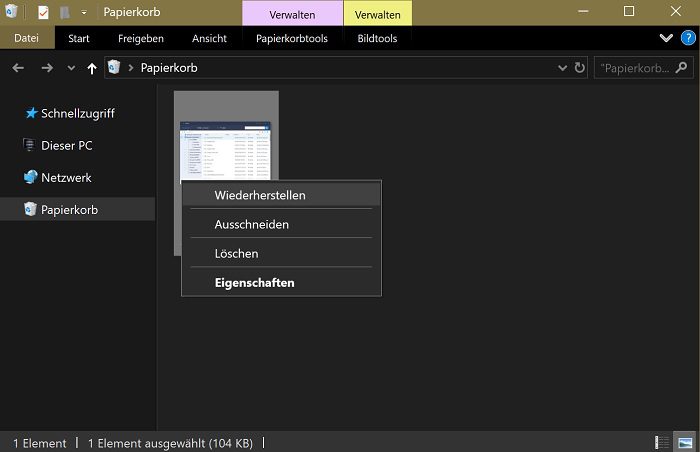
Ist die versehentlich gelöschte Datei nicht mehr im Papierkorb von Windows zu finden, bleibt nur noch eine Datenrettungs-Software. Gerade bei unwiederbringlichen Fotos ist dies oftmals die letzte Option. EaseUS Data Recovery Wizard Free ist eine Freeware zur Datenwiederherstellung, wenn die Dateien nicht im Papierkorb zu finden sind. Außerdem bietet EaseUS auch effektive Lösungen, wenn Sie auf Probleme wie „SD-Karte wird nicht erkannt“ gestoßen sind.
Dateien mit EaseUS Datenrettung-Software wiederherstellen
Die kostenlose Wiederherstellungssoftware von EaseUS Data Recovery Wizard Free funktioniert in fast jeder Datenverlust-Situation, einschließlich versehentlicher Löschung, Formatierung, Festplattenabsturz, Partitionsverlust oder Beschädigung. Die Software kann nicht nur Dateien von Festplatten, sondern auch von USB-Sticks, SD-Karten und anderen externen Speichermedien wiederherstellen.
- Installieren Sie das Programm und starten es.
- Wählen Sie jetzt den Ordner oder die Festplatte aus, indem sich die Datei ursprünglich befand.
- Danach klicken Sie auf Scan und die Suche nach gelöschten Dateien beginnt.
- Befindet sich die Datei auf einem externen Speichermedium, schließen Sie dieses an ihren Computer an und warten kurz bis es vom Programm erkannt wird.
- Ist der Suchvorgang abgeschlossen, bekommen Sie eine Auswahl der Dateien, die wiederhergestellt werden können.
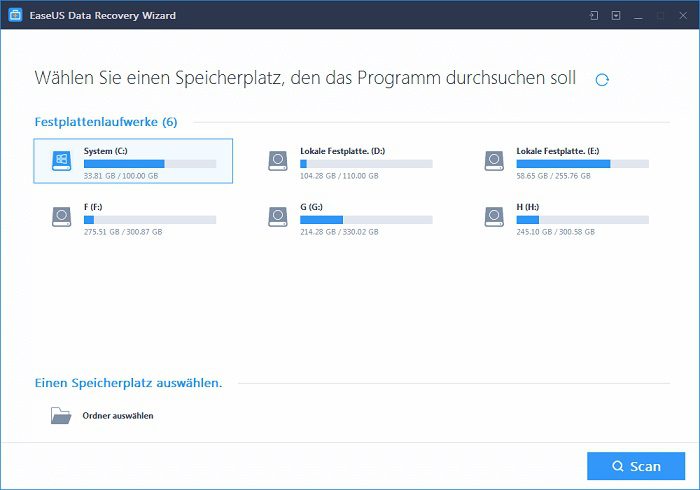
Wiederherstellbare Dateien sind jetzt im Verzeichnisbaum aufgelistet.

- Markieren Sie jetzt alle Dateien, die Sie wiederherstellen möchten.
- Im nächsten Schritt klicken Sie auf Wiederherstellen.
- Das Programm fragt Sie jetzt nach einem Speicherort für die Wiederherstellung.
- Legen Sie den Speicherort, wenn möglich, auf eine andere Festplatte oder einen USB-Stick. So laufen Sie nicht Gefahr, die Dateien versehentlich zu überschreiben.
- Nach dem klick auf OK beginnt EaseUS Data Recovery mit der Wiederherstellung der Dateien.
- Finden Sie die gewünschte Datei nicht im Verzeichnisbaum, schauen Sie auch in den Ordner RAW und andere.

Nützliche Links
Weitere Tipps und Tricks zu Software finden Sie hier.
Quelle: EaseUs.de
Beitragsbildquelle und Copyright: EaseUS.de
